Routerlogin.net og routerlogin.com er domæner Netgear bruger for at give dig adgang til den webbaserede grafiske brugergrænseflade ( GUI ) til routerindstillinger. Lejlighedsvis kan du have nogle problemer med at få adgang til disse websider. Det er ikke nødvendigt at føle sig frustreret. Løsninger til dette problem er ret ligetil.
Der er et par ting, du kan gøre for at løse eller omgå dette problem, så lad os tjekke dem ud en efter en:
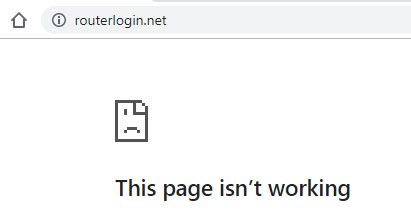
- Sørg for, at du stavede domænet korrekt. routerlogin.net eller routerlogin.com.
Det lyder måske fjollet, men folk støtter ofte nogle ord eller skriver ruter eller ruter og glemmer derefter at kontrollere, om det er årsagen til problemet. Bare sørg for, at det ikke er årsagen til problemet og gå videre til det næste punkt.
- Dobbeltkontrol din pc eller enhed, du bruger, er tilsluttet det netværk, der leveres af den router, du prøver at få adgang til
Nogle uerfarne brugere kontrollerer ikke, om de er tilsluttet det rigtige netværk, før de når routerlogin.net. Vær venlig at tjekke SSID, især hvis du bruger Wi-Fi og har flere tilgængelige netværk.
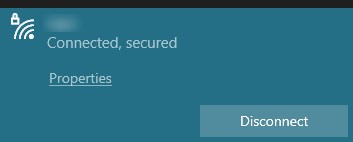
- Ryd cachen og cookies fra webbrowseren.
Browsere indsamler alle slags data og små programmer, mens du bruger internettet. Denne konstante bunke kan føre til rod og skabe nogle problemer. Det er en god praksis at rydde cache med jævne mellemrum.
Hvis du bruger Google Chrome, kan du finde denne mulighed ved at klikke på de tre lodrette prikker i øverste højre hjørne af skærmen. Vælg Indstillinger, og klik derefter på privatliv og sikkerhed , og ryd derefter browserdata .
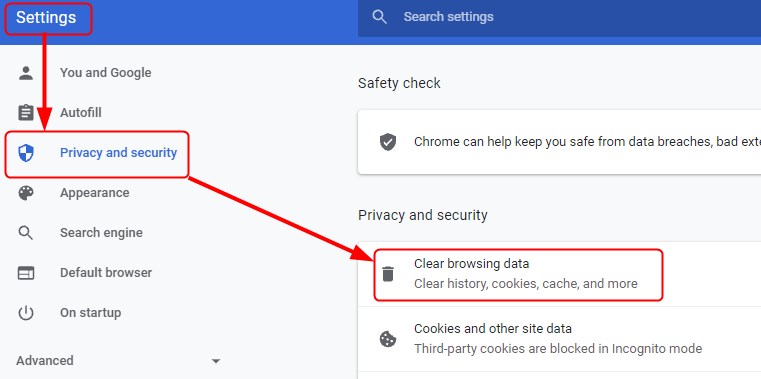
Skift til avanceret , vælg hele tiden til perioden, kontroller alle felter, og klik på klare data.
Andre browsere bruger lignende sti og optionsnavne, men Google til instruktioner om, hvordan man rydder cache og cookies i browser), hvis du er usikker.
- Prøv at bruge en anden browser til at få adgang til routerlogin.net eller routerlogin.com.
Den browser, du bruger, kan være uforenelig, forældet eller ødelagt. Prøv at bruge ajourførte versioner af Firefox, Edge, Chrome eller Safari, hvis det er muligt.
- Tilslut din computer til routeren ved hjælp af et Ethernet -kabel, og prøv at få adgang til domænet, mens du bruger LAN.
Der kan være nogle forbindelsesproblemer med routerens Wi-Fi-funktion. For at få en mere pålidelig forbindelse mellem computeren og routeren skal du prøve at bruge et Ethernet -kabel. Når du har tilsluttet Ethernet -kablet på både router og computer, kan du prøve at bruge LAN til at nå routerlogin.net.
- Frakobl USB -stick eller anden hukommelseslagringsenhed, du måske har tilsluttet routeren
Nogle brugere rapporterede at have problemer med routeren, mens de havde hukommelseslagringsenheder tilsluttet. Hvis du har en USB -stick eller andre enheder, der er tilsluttet routeren, skal du fjerne den, genstarte routeren og indlæse routerlogin.net.
- Prøv at få adgang til GUI ved hjælp af routerne IP -adresse i stedet for domænenavnet.
Du kan altid prøve at oprette forbindelse til routeren ved hjælp af IP -adressen. Routers standard IP -adresse kan normalt findes trykt på klistermærket på bagsiden af routeren. For Netgear skal det være 192.168.1.1 eller 192.168.0.1 . Skriv bare dette sæt numre i browsere -adresselinjen og se, om den vil indlæse login -siden.
Hvis din router ikke bruger en standard IP -adresse, er der en måde at finde ud af, hvilken IP -adresse der er tildelt.
Sådan finder du routere IP i Windows
Skriv CMD i søgefeltet i bunden af skrivebordet, og vælg derefter kommandoprompt -appen. Når du åbner appen, skal du indtaste ipconfig og trykke på Enter.
Denne kommando viser dig den aktuelle IP -konfiguration, inklusive routerne IP -adresse. Det skrives ved siden af standardporten.
Sådan finder du routere IP i iOS
Hvis du er en Mac -bruger, er det temmelig let at finde routerne IP.
Tryk på Indstillinger, og vælg derefter Wi-Fi.
Når du er på Wi-Fi-siden, skal du vælge Wi-Fi-netværket (og den router), du er tilsluttet til.
Rul ned til IPv4 -adresseafsnittet. Dine routere IP -adresse vises ved siden af routeren.
Når du har fundet ud af routerne IP -adressen, skal du indtaste den i browsere -adresselinjen. Når login-skærmen indlæses, skal du bruge administratorbrugernavnet og adgangskoden til at åbne den webbaserede GUI.
Anbefalet læsning: Hvordan finder jeg router IP -adresse på Android?
Resumé
Netgear-routere bruger en webbaseret grafisk brugergrænseflade til indstillinger. Du kan få adgang til dem ved at indtaste routerlogin.net eller routerlogin.com i browseren. I nogle tilfælde kan du dog opleve nogle problemer, når du forsøger at gøre det, hvilket resulterer i en browserindlæsningsfejlside i stedet for login. Der er et par ting, du skal kontrollere, hvornår dette sker. Først skal du sørge for, at du ikke stavede domænet, og at du er tilsluttet det rigtige netværk, hvis du bruger Wi-Fi.
Når du har kontrolleret det, skal du rydde browserne cache og cookies og/eller prøve at få adgang til domænet fra en anden browser.
Frakobl alle hukommelseslagringsenheder, du måtte have tilsluttet routeren, genstart routeren og prøv at indlæse routerlogin.net.
Hvis du stadig ikke er i stand til at nå routerlogin.net, kan du prøve at bruge en kablet forbindelse via Ethernet -kabel og routere IP -adresse.
Hvis ingen af ovenstående fungerer, er der intet tilbage end at kontakte Netgear kundesupport .
